面容ID无法使用
面容ID无法使用
[经过版主编辑]
iPhone X, iOS 12
面容ID无法使用
[经过版主编辑]
iPhone X, iOS 12
如果面容 ID 在您的 iPhone 或 iPad Pro 上无法正常使用
如果您在使用面容 ID 解锁 iPhone 或 iPad、对购买操作进行身份验证以及登录应用方面需要协助,或者系统要求您输入密码,请了解该怎么做。
确保您的 iPhone 或 iPad 机型支持面容 ID。然后完成以下步骤。每完成一个步骤后,请查验您是否仍需要协助。
检查有没有更新
确保您的 iPhone 或 iPad 已更新到最新版 iOS。
检查您的面容 ID 设置
要检查您的面容 ID 设置,请前往“设置”>“面容 ID 与密码”。确保已设置面容 ID,并确保您尝试使用面容 ID 进行操作的功能已打开。
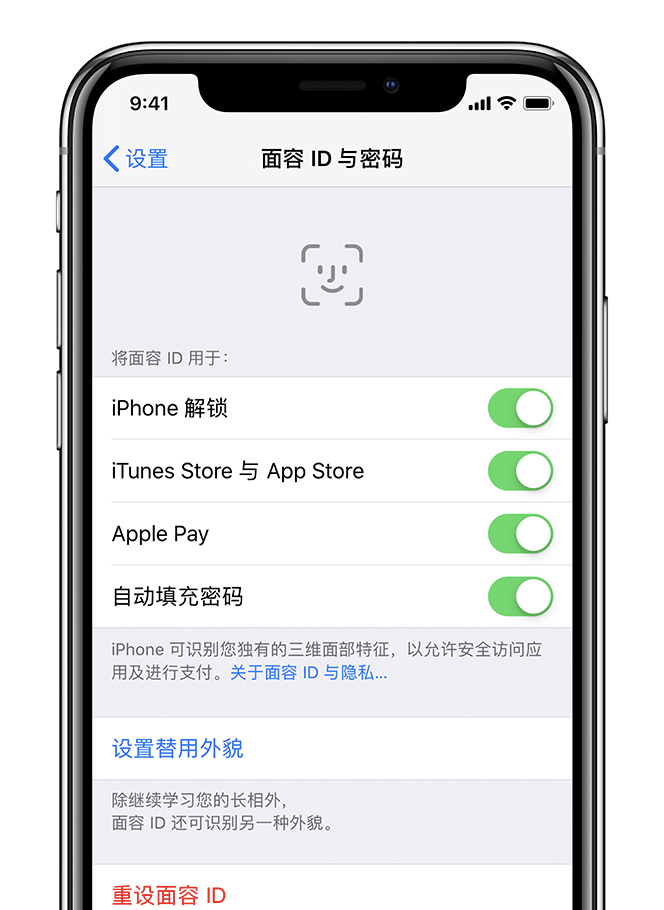 检查确保原深感摄像头没有被任何物体遮挡
检查确保原深感摄像头没有被任何物体遮挡
确保手机保护壳或屏幕保护膜没有遮挡 iPhone 或 iPad 上的原深感摄像头。另外,请检查是不是有任何残留物或污垢遮挡原深感摄像头。
如果您正在横向使用 iPad,请确保您的手指或手掌没有遮挡原深感摄像头。如果遮挡了原深感摄像头,则屏幕顶部可能会显示“相机被遮住”警告,并出现一个指向原深感摄像头的箭头。
确保您的面部没有任何遮挡
确保原深感摄像头能够完全扫描到您的眼睛、鼻子和嘴巴。
在佩戴很多品牌的太阳镜时,面容 ID 可以正常使用。如果您佩戴的太阳镜设计用于遮挡某些类型的光线,则太阳镜可能会遮挡原深感摄像头所使用的红外线。请尝试在不佩戴太阳镜的情况下使用面容 ID
确保您正对着原深感摄像头
仅当您纵向使用 iPhone 并且正对着原深感摄像头时,面容 ID 才能在 iPhone 上正常使用。在 iPad 上,您可以在 iPad 处于任意屏幕方向模式时使用面容 ID。
原深感摄像头的视野范围与进行自拍或 FaceTime 通话时的视野范围相似。无论您将 iPhone 或 iPad 平放在某个表面上还是自然握持,都要确保 iPhone 或 iPad 距离面部不超过一臂远(10-20 英寸/约 25-50 厘米)。
添加替用外貌
对于大多数用户,面容 ID 会随着他们的外貌变化而不断学习。如果您的外貌看起来变化很大,则可以设置替用外貌,以便面容 ID 仍可以识别您。
要设置替用外貌,请按照以下步骤操作:
如果您仍需要协助,请重设面容 ID,然后重新进行设置。前往“设置”>“面容 ID 与密码”,再轻点“重设面容 ID”。然后轻点“设置面容 ID”,以重新进行设置。
如果您无法注册您的面部,请携带您的设备前往 Apple Store 零售店或 Apple 授权服务提供商处,或者联系 Apple 支持。
如果您需要输入密码
在以下情况下,您可能需要输入密码或 Apple ID,而不是使用面容 ID:
进一步了解面容 ID
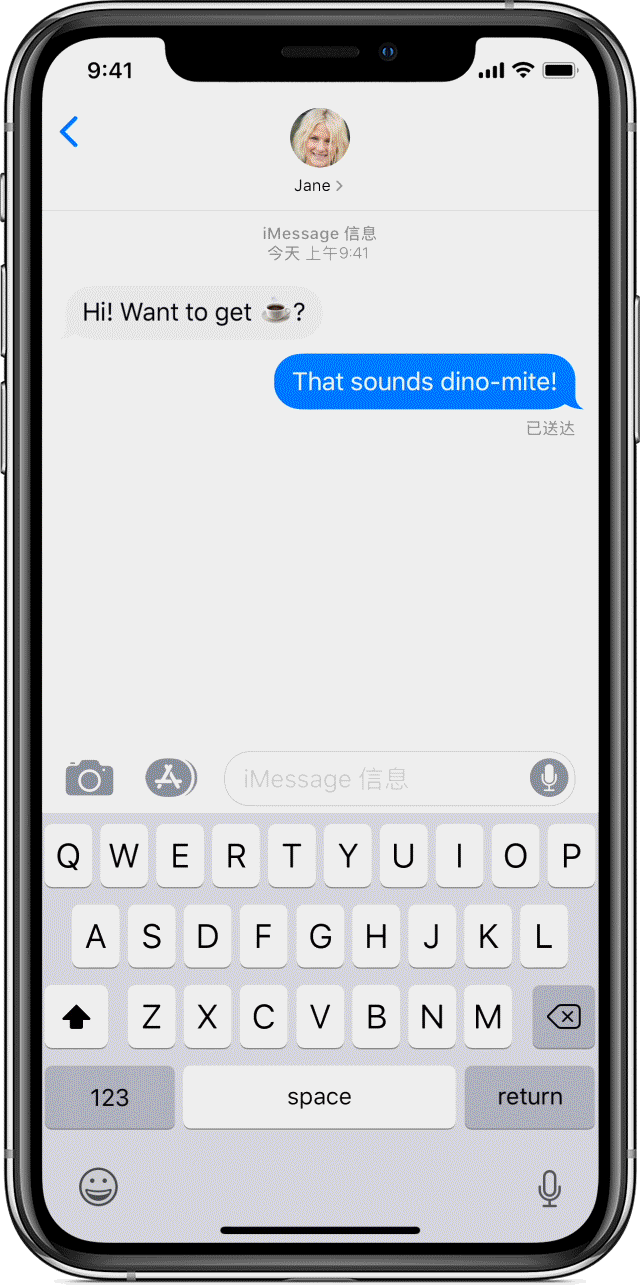
创建和发送动话表情
在 iPhone X 或更新机型、11 英寸 iPad Pro 或 12.9 英寸 iPad Pro(第 3 代)上,您可以创建个人专属动话表情,并与使用 iOS 设备、Mac 或智能手机的任何人分享。以下是操作步骤:
 。要选取其他动话表情来模拟您已录制的表情,请轻点其他动话表情。要删除这个动话表情,请轻点
。要选取其他动话表情来模拟您已录制的表情,请轻点其他动话表情。要删除这个动话表情,请轻点 要使用动话表情,您需要一台 iPhone X 或更新机型、11 英寸 iPad Pro 或 12.9 英寸 iPad Pro(第 3 代)。
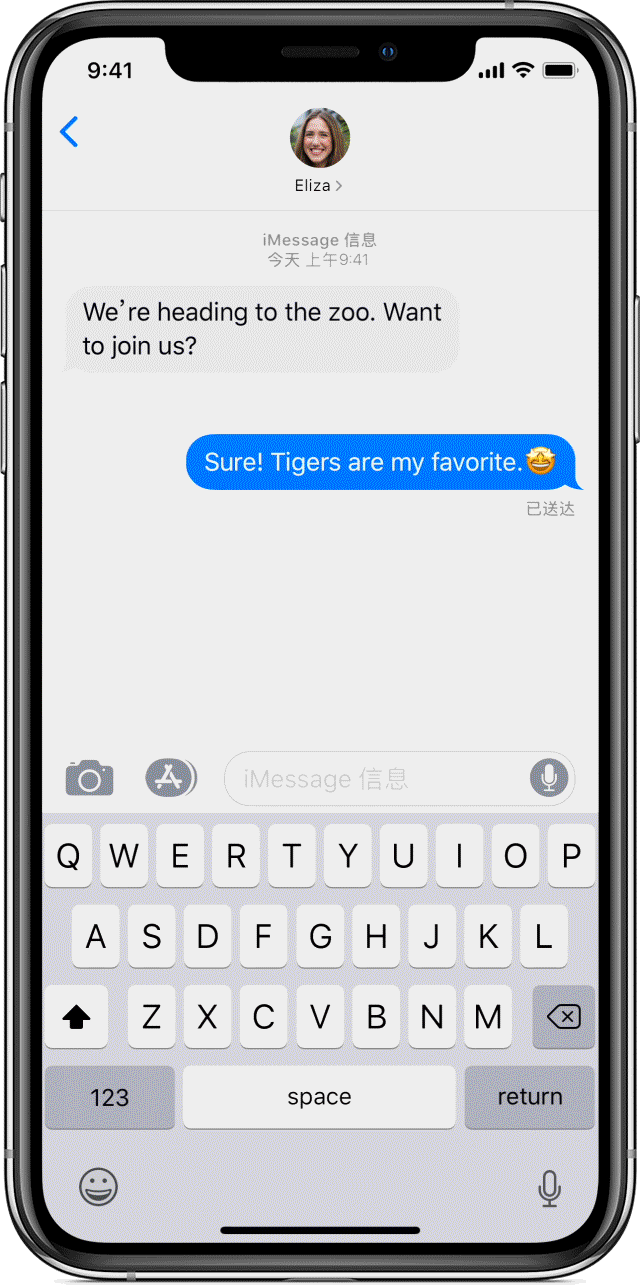
创建动话表情贴纸
使用您的专属自定动话表情贴纸来装点您的信息。以下是操作步骤:
要使用动话表情和拟我表情,您需要一台 iPhone X 或更新机型、11 英寸 iPad Pro 或 12.9 英寸 iPad Pro(第 3 代)
存储动话表情
要存储您创建或收到的动话表情,请按照以下步骤操作:
您也可以在信息中轻点这个动话表情以在全屏模式下打开它,然后依次轻点 ![]() 和“存储视频”。
和“存储视频”。
您可以在 iOS 设备上的“照片”应用中找到已存储的动话表情,但您无法存储动话表情贴纸。
要使用动话表情和拟我表情,您需要一台 iPhone X 或更新机型、11 英寸 iPad Pro 或 12.9 英寸 iPad Pro(第 3 代)。

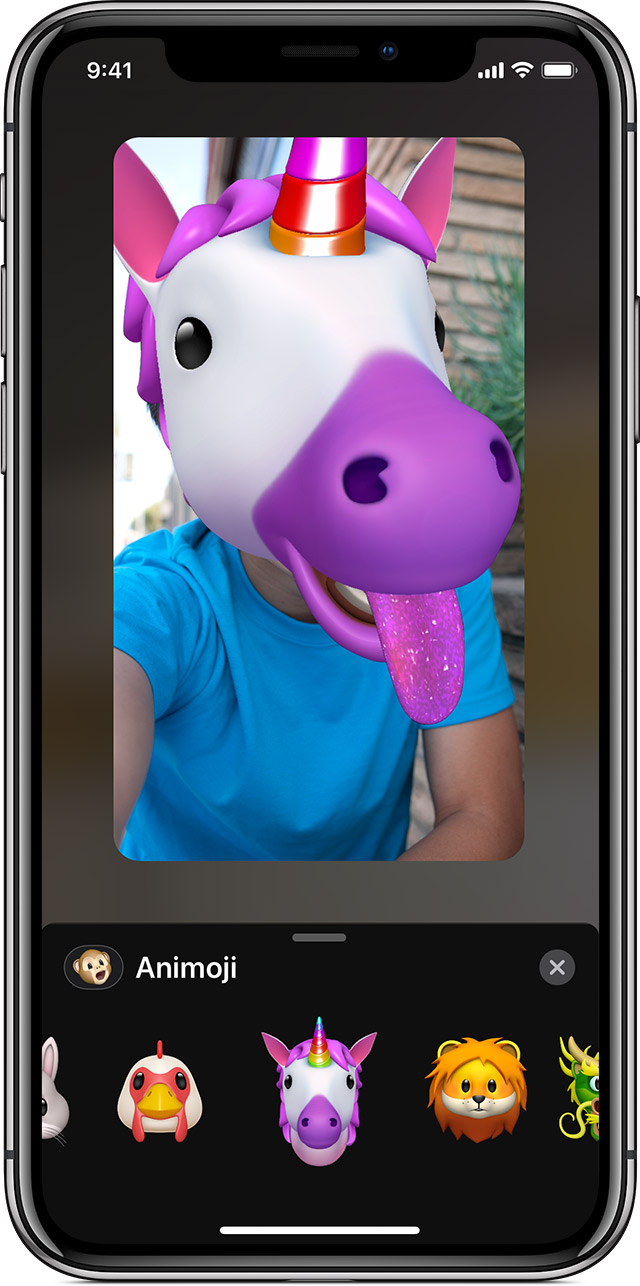
将动话表情与 FaceTime 通话搭配使用
要更改您的动话表情或拟我表情,或者要在 FaceTime 通话期间将它移除,请重复步骤 2—4。
要使用动话表情和拟我表情,您需要一台 iPhone X 或更新机型、11 英寸 iPad Pro 或 12.9 英寸 iPad Pro(第 3 代)。
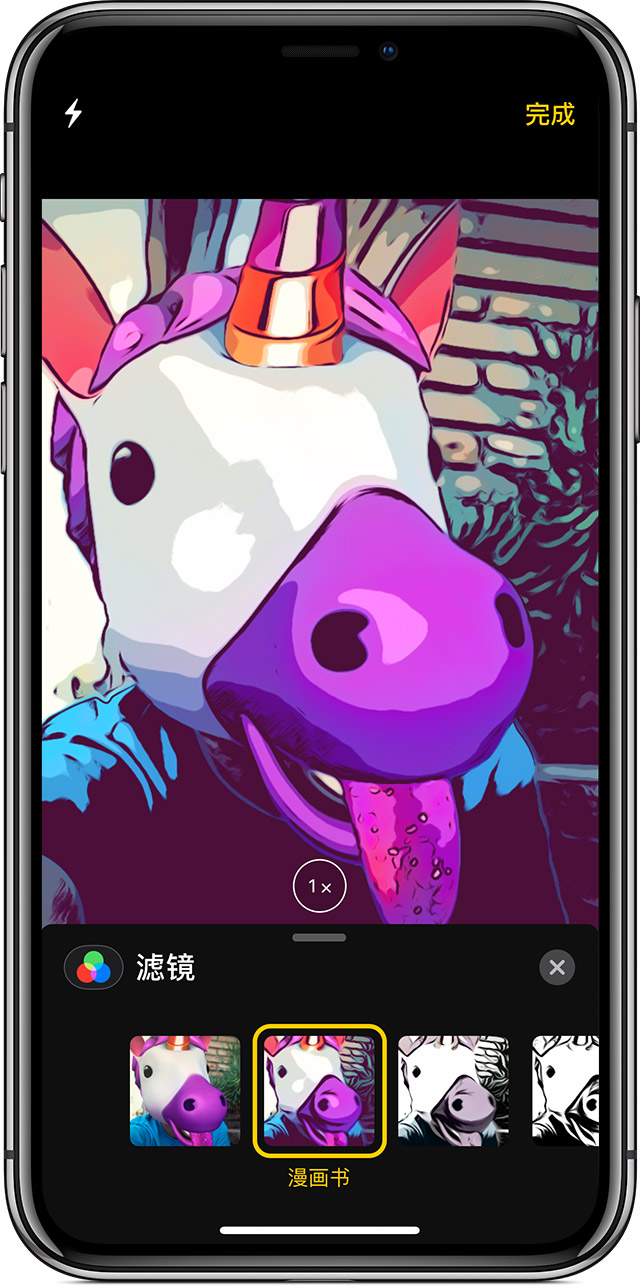
将动话表情与相机特效搭配使用
使用 iOS 12 中的相机特效,可以让您的对话更具表现力。快速创建和分享带动话表情的照片或视频:
要使用动话表情和拟我表情,您需要一台 iPhone X 或更新机型、11 英寸 iPad Pro 或 12.9 英寸 iPad Pro(第 3 代)。
可参考如果面容 ID 在您的 iPhone 或 iPad Pro 上无法正常使用 - Apple 支持
在 iPhone 或 iPad Pro 上使用面容 ID - Apple 支持
如果您的 iPhone 或 iPad Pro 上的面容 ID 被停用 - Apple 支持
如果您在使用面容 ID 解锁 iPhone 或 iPad、对购买操作进行身份验证以及登录应用方面需要协助,或者系统要求您输入密码,请了解该怎么做。
确保您的 iPhone 或 iPad 机型支持面容 ID。然后完成以下步骤。每完成一个步骤后,请查验您是否仍需要协助。
检查有没有更新
确保您的 iPhone 或 iPad 已更新到最新版 iOS。
检查您的面容 ID 设置
要检查您的面容 ID 设置,请前往“设置”>“面容 ID 与密码”。确保已设置面容 ID,并确保您尝试使用面容 ID 进行操作的功能已打开。
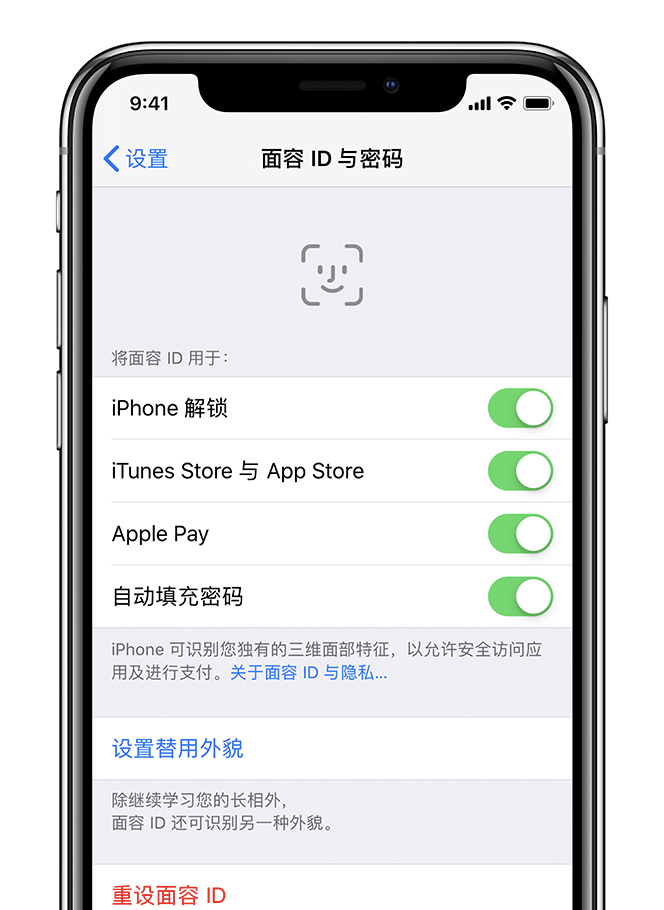 检查确保原深感摄像头没有被任何物体遮挡
检查确保原深感摄像头没有被任何物体遮挡
确保手机保护壳或屏幕保护膜没有遮挡 iPhone 或 iPad 上的原深感摄像头。另外,请检查是不是有任何残留物或污垢遮挡原深感摄像头。
如果您正在横向使用 iPad,请确保您的手指或手掌没有遮挡原深感摄像头。如果遮挡了原深感摄像头,则屏幕顶部可能会显示“相机被遮住”警告,并出现一个指向原深感摄像头的箭头。

确保您的面部没有任何遮挡
确保原深感摄像头能够完全扫描到您的眼睛、鼻子和嘴巴。
在佩戴很多品牌的太阳镜时,面容 ID 可以正常使用。如果您佩戴的太阳镜设计用于遮挡某些类型的光线,则太阳镜可能会遮挡原深感摄像头所使用的红外线。请尝试在不佩戴太阳镜的情况下使用面容 ID。
确保您正对着原深感摄像头
仅当您纵向使用 iPhone 并且正对着原深感摄像头时,面容 ID 才能在 iPhone 上正常使用。在 iPad 上,您可以在 iPad 处于任意屏幕方向模式时使用面容 ID。
原深感摄像头的视野范围与进行自拍或 FaceTime 通话时的视野范围相似。无论您将 iPhone 或 iPad 平放在某个表面上还是自然握持,都要确保 iPhone 或 iPad 距离面部不超过一臂远(10-20 英寸/约 25-50 厘米)。
添加替用外貌
对于大多数用户,面容 ID 会随着他们的外貌变化而不断学习。如果您的外貌看起来变化很大,则可以设置替用外貌,以便面容 ID 仍可以识别您。
要设置替用外貌,请按照以下步骤操作:
重设面容 ID
如果您仍需要协助,请重设面容 ID,然后重新进行设置。前往“设置”>“面容 ID 与密码”,再轻点“重设面容 ID”。然后轻点“设置面容 ID”,以重新进行设置。
如果您无法注册您的面部,请携带您的设备前往 Apple Store 零售店或 Apple 授权服务提供商处,或者联系 Apple 支持。
如果您需要输入密码
在以下情况下,您可能需要输入密码或 Apple ID,而不是使用面容 ID:
进一步了解面容 ID
如果问题未解决致电Apple支持协助或预约检测400-666-8800,或选择自助协助联系Apple支持前往 Apple Store 商店或 Apple 授权服务提供商处检测
面容ID无法使用